Як скопіювати вкладення в інший електронний лист в Outlook?
Загалом, легко копіювати вкладення з одного електронного листа на інший, копіюючи та вставляючи в Outlook. Але ця стаття представить кілька дуже геніальних методів копіювання вкладень в інший електронний лист лише перетягуванням або клацанням.
Скопіюйте вкладення в інший новий електронний лист в Outlook
Скопіюйте вкладення у відповідь на повідомлення електронної пошти в Outlook
Легко відповідайте на вибрані електронні листи з усіма оригінальними вкладеннями, що зберігаються в Outlook
Загалом оригінальні вкладення видаляються під час відповіді на повідомлення електронної пошти в Outlook. Але, з фантастичним Відповідь із додатком функція Kutools для Outlook, ви можете легко зберегти всі вкладення електронних листів під час відповіді в Outlook.
- Автоматизуйте надсилання електронних листів за допомогою Авто CC / BCC, Автоматичне пересилання вперед за правилами; відправити Автовідповідь (Поза офісом) без необхідності сервера обміну...
- Отримуйте нагадування як Попередження BCC коли ви відповідаєте всім, поки ви перебуваєте в списку прихованих копій, і Нагадати про відсутність вкладень за забуті вкладення...
- Підвищте ефективність електронної пошти за допомогою Відповісти (всім) із вкладеннями, Автоматичне додавання привітання або дати й часу до підпису чи теми, Відповісти на кілька електронних листів...
- Оптимізація електронної пошти за допомогою Відкликати електронні листи, Інструменти кріплення (Стиснути все, автоматично зберегти все...), Видалити дублікати та Швидкий звіт...
 Скопіюйте вкладення в інший новий електронний лист в Outlook
Скопіюйте вкладення в інший новий електронний лист в Outlook
Цей метод запровадить дуже розумний спосіб копіювати одне або декілька вкладень з одного електронного листа на новий, лише перетягуючи.
1 В пошта , натисніть, щоб відкрити електронний лист, вкладення якого ви скопіюєте в Панель читання.
2. Виберіть одне або кілька вкладень у Панель читання, перетягніть вибрані вкладення до списку розсилки, відпустіть мишу, поки курсор не зміниться на![]() . Дивіться знімок екрана нижче:
. Дивіться знімок екрана нижче:

примітки: Проведення Ctrl клавішу, ви можете вибрати кілька сусідніх вкладень, клацнувши по одному; проведення Shift Ви можете вибрати кілька сусідніх вкладень, клацнувши перше та останнє.
3. Тепер усі вибрані вкладення копіюються та вставляються в новий електронний лист, як показано на знімку екрана нижче. Складіть новий електронний лист і надішліть його.

 Скопіюйте вкладення у відповідь на повідомлення електронної пошти в Outlook
Скопіюйте вкладення у відповідь на повідомлення електронної пошти в Outlook
Іноді вам може знадобитися залишити вкладення оригінального електронного листа під час відповіді в Outlook. Цей метод введе Відповідь із додатком функція Kutools для Outlook для копіювання всіх вкладень у відповідний електронний лист.
Kutools для Outlook: найкращий набір інструментів Outlook із понад 100 зручними інструментами. Спробуйте БЕЗКОШТОВНО протягом 60 днів, без обмежень, без турбот! Детальніше ... Почніть безкоштовну пробну версію зараз!
1 В пошта перегляньте, виберіть електронний лист, на який ви відповісте, і натисніть Кутулс > Відповідь із додатком > Відповідь із додатком or Відповісти всім із вкладенням. Дивіться знімок екрана:
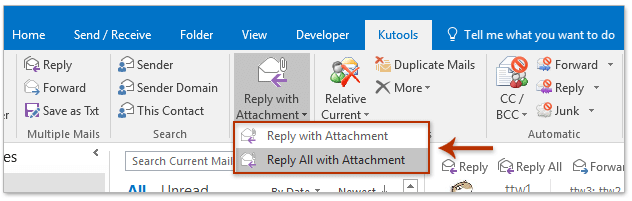
2. Тепер усі вкладення оригінального електронного листа скопійовано та вставлено у відповідне повідомлення електронної пошти, як показано нижче. Складіть електронний лист із відповіддю та надішліть його.

Kutools для Outlook: Доповніть Outlook понад 100 обов’язковими інструментами. Тестуйте його БЕЗКОШТОВНО протягом 60 днів без будь-яких умов! Детальніше ... Завантажити зараз!
Демонстрація: скопіюйте вкладення у відповідь на електронну пошту в Outlook
Чайові: У цьому відео, Кутулс вкладку додає Kutools для Outlook. Якщо вам це потрібно, натисніть тут мати 60-денну безкоштовну пробну версію без обмежень!
 Статті по темі
Статті по темі
Скопіюйте імена всіх вкладень під час відповіді в Outlook
Отримуйте всі вкладення із заархівованих електронних листів у Outlook
Найкращі інструменти продуктивності офісу
Kutools для Outlook - Понад 100 потужних функцій, які покращать ваш Outlook
???? Автоматизація електронної пошти: Поза офісом (доступно для POP та IMAP) / Розклад надсилання електронних листів / Автоматична копія/прихована копія за правилами під час надсилання електронної пошти / Автоматичне пересилання (розширені правила) / Автоматично додавати привітання / Автоматично розділяйте електронні листи кількох одержувачів на окремі повідомлення ...
📨 Управління електронною поштою: Легко відкликайте електронні листи / Блокуйте шахрайські електронні листи за темами та іншими / Видалити повторювані електронні листи / розширений пошук / Консолідація папок ...
📁 Вкладення Pro: Пакетне збереження / Пакетне від'єднання / Пакетний компрес / Автозавантаження / Автоматичне від'єднання / Автокомпресія ...
???? Магія інтерфейсу: 😊Більше красивих і класних смайликів / Підвищте продуктивність Outlook за допомогою вкладок / Згорніть Outlook замість того, щоб закривати ...
👍 Дива в один клік: Відповісти всім із вхідними вкладеннями / Антифішингові електронні листи / 🕘Показувати часовий пояс відправника ...
👩🏼🤝👩🏻 Контакти та календар: Пакетне додавання контактів із вибраних електронних листів / Розділіть групу контактів на окремі групи / Видаліть нагадування про день народження ...
більше Особливості 100 Чекайте на ваше дослідження! Натисніть тут, щоб дізнатися більше.


